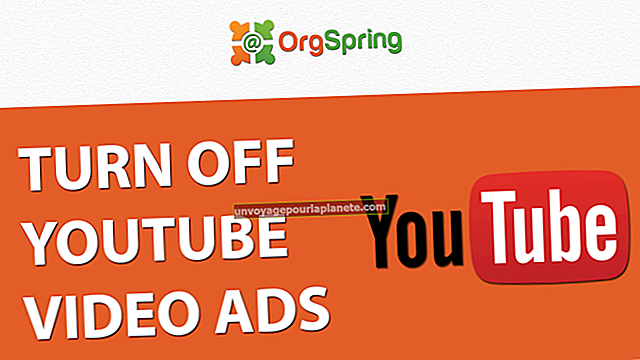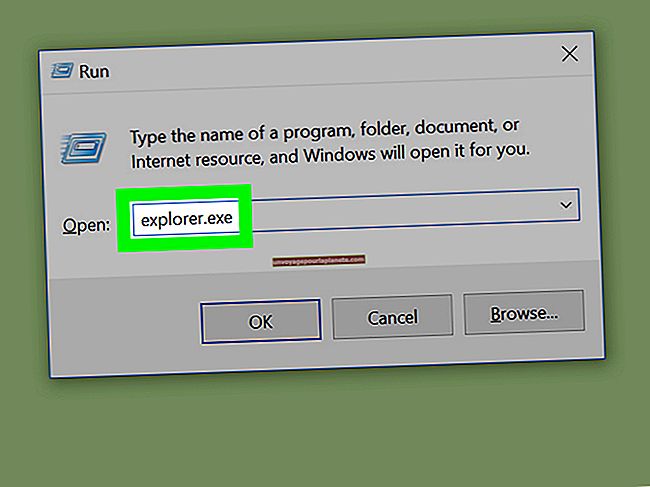Com es crea un calendari de grup a l'Outlook
Si utilitzeu Microsoft Outlook 2013 o una versió posterior i teniu un compte de Microsoft Exchange Server, podeu crear fàcilment un calendari de grup que pugueu veure vosaltres i els vostres companys de feina o empleats. Un calendari grupal té l’avantatge principal de permetre a cada espectador veure les dates combinades juntament amb l’horari de tots. D’aquesta manera, completar tasques com reservar reunions i activitats es fa molt més senzill. Tots els membres de la vostra llista de contactes o llibreta d'adreces es poden afegir als membres del grup que comparteixin el calendari o el grup de calendaris. Un calendari de grup us permet racionalitzar l’horari comercial de la vostra petita empresa assegurant-vos que les activitats i esdeveniments col·lectius de l’empresa estan sincronitzats amb els horaris individuals de tots els vostres empleats i companys de feina.
Obriu l'Outlook
Per començar, obriu Microsoft Office Outlook a l'ordinador i feu clic a la pestanya Calendari. Cerqueu-lo a la barra de navegació.
Gestiona l'opció de calendari
Un cop hàgiu obert la pestanya Calendari, feu clic a la pestanya Inici de la cinta. Feu clic al botó anomenat "Grups de calendaris" al grup Gestiona calendaris. Es mostrarà una llista d'opcions.
Crea un nou grup de calendaris
De la llista d’opcions, seleccioneu l’etiqueta "Crea un nou grup de calendaris". S’obrirà un quadre de diàleg on podreu determinar les característiques del calendari del grup.
Grup de noms
Veureu un camp on podeu escriure el nom del grup de calendaris. Escriviu un nom adequat per al grup de calendaris d'aquest camp. Un cop hàgiu acabat, feu clic a "D'acord". Com a resultat, es tancarà el quadre de diàleg Crea un nou grup de calendaris. Ara s’obrirà un nou quadre de diàleg: el quadre de diàleg "Selecciona un nom: contactes".
Seleccioneu membres del grup
Quan s'obri el quadre de diàleg Selecciona nom: contactes, feu clic a la llista de contactes o a la llibreta d'adreces. Allà podeu seleccionar els noms de tots els contactes que vulgueu incloure al grup. Podeu afegir tants membres com vulgueu al grup, així que no us preocupeu pel nombre. No obstant, és cert que, com més membres tingui el vostre grup, més desordenat serà el calendari. Un cop hàgiu acabat de seleccionar els noms de contacte que voleu incloure, feu clic al botó anomenat "Membres del grup" per afegir aquests noms al quadre Membres del grup. Si voleu, també podeu escriure directament els noms que vulgueu afegir al grup o cercar-los al quadre de cerca. Un cop hàgiu acabat, feu clic al botó anomenat "Membres del grup".
Feu clic a D'acord
Un cop finalitzada, feu clic a D'acord i es tancarà el quadre de diàleg Selecciona nom: contactes. Ara el nom de cada membre es mostrarà a la part superior del calendari. La cinta Eines del calendari es mostrarà amb una pestanya Cita. El grup de calendaris apareixerà al panell de carpetes.
Consell
Si voleu desar els calendaris mostrats en un grup, només cal que feu clic al botó anomenat "Grups de calendaris" al grup Gestiona calendaris de la pestanya Inici. Feu clic a l'opció "Desa com a grup de calendari nou" per obrir el quadre Crea un grup de calendari nou i escriviu el nom del grup de calendari al camp. Feu clic a D'acord i es tancarà el quadre de diàleg.
Si voleu suprimir el grup de calendaris, feu clic amb el botó dret del ratolí al tauler de carpetes i es mostrarà una llista d'opcions. Seleccioneu "Suprimeix el grup".